آشنایی با ژئورفرنس (Georeference) یا زمین مرجع کردن تصاویر
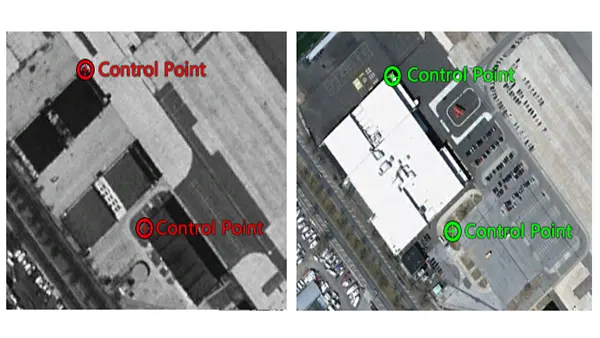
چگونگی ژئورفرنس (Georeference) کردن تصاویر
زمانی که شما یک تصویر معمولی را گرفته و به آن مختصات جغرافیایی حقیقی میدهید ، در واقع آن را ژئورفرنس (Georeference) یا زمین مرجع میکنید . در طی این فرایند ، برای ارتباط بهتر تصویر با فضای فیزیکی میتوانید بر روی تصویر کشش اعمال کرده یا مقیاس آن را تغییر داده ، حتی تصویر را پیچانده و یا بچرخانید .
اگر میخواهید چگونگی ژئورفرنس کردن را یاد بگیرید ، این 3 مرحله ساده را دنبال کنید .
- اضافه کردن نقاط کنترل
- انتخاب یک متد تبدیل مناسب
- بررسی RMSE خود
گام اول : اضافه کردن نقاط کنترل (Control Points) در موقعیتهای منطبق
چگونه میتوان هر تصویری را در موقعیت جغرافیایی مناسب خود قرار داد؟
پاسخ ساده است:
شما نیاز به چیزی دارید که از قبل مختصات جهان واقعی را داشته باشد . به عبارت دیگر ، شما نیاز به هر چیزی دارید که از قبل ژئورفرنس (زمین مرجع) شده باشد .
سپس آن را به عنوان تصویر مرجع برای نقاط کنترل استفاده میکنید . نقاط کنترل مکانهای خاصی هستند که معمولاً در دو تصویر یافت میشوند .
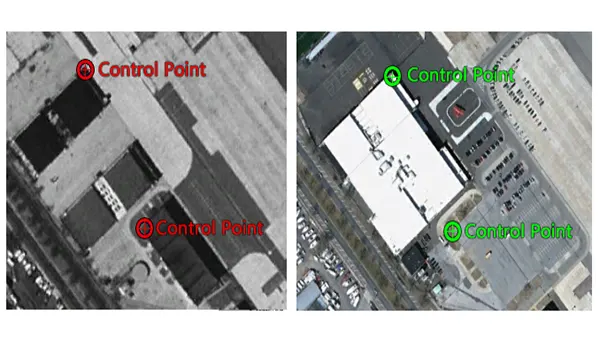
لطفاً بهترین تصویر ممکن را برای خود پیدا کنید . به عنوان مثال ، اگر میخواهید یک عکس هوایی گرفته شده در 1350 را ژئورفرنس کنید ، باید از تصویر مرجعی نزدیک به آن تاریخ برای نقاط کنترلِ بهتر استفاده کنید .
بعد از پیدا کردن آن تصویر مرجع ، تنها کاری که مانده پیدا کردن اهداف مطابق در هر دو منظر(تصویر) است.
- روی یک مکان خاص در اولین تصویری که میخواهید ژئورفرنس کنید ، کلیک کنید.
- سپس ، روی مکان مطابق در تصویر مرجع کلیک کنید.
- تا زمانی که 4 (ترجیحاً بیشتر) نقطه کنترل داشته باشید ، تکرار کنید.
در نهایت ، تصویر شما سیستم مختصاتی را که در Dataframe شما تنظیم شده است را خواهد داشت .
نکته ای که وجود دارد این است که عدد ایدهآلی برای تعداد نقاط کنترل وجود ندارد ، و تعداد نقاط کنترل به اِسکن تصویر شما و میزان RMSE بستگی دارد .
گام دوم : انتخاب یک متد تبدیل (Transformation)
هنگام ژئورفرنس کردن ، شما تصویر را کشیده ، تغییر مقیاس داده ، چرخانده و یا پیچانده تا بهتر با فضای فیزیکی مرتبط شود .
به طور کلی ، یک تبدیل affine برای ژئورفرنس کردن کافی است . یک تبدیل affine خطوط مستقیم را در فضای دو بعدی با تغییر مقیاس (scaling) ، چرخش (rotating) ، جابجایی (translating) و پیچشِ(skewing) تصویر حفظ میکند .
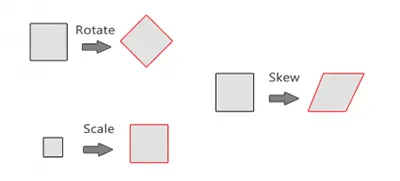
به عنوان جایگزین ، rubbersheeting انعطافپذیری بیشتری را با خَم و تاب دادن به شکل تصاویر از طریق معادله چند جملهای درجه سوم ارائه میدهد . یک چند جملهای درجه بالاتر ، اجازه خَم و تغییر شکل بیشتری را به تصویر میدهد.
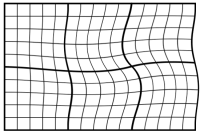
اگرچه یک چند جملهای درجه سوم ممکن است در صورت وجود تغییر شکل و اعوجاج قابل توجه در تصویر اسکن شده ، مفید باشد ولی ما معمولاً از تبدیلات affine برای ژئورفرنس(Georeference) استفاده میکنیم .
گام سوم : بررسی ریشه میانگین مربعات خطا (RMSE)
یک قاعده کلی این است که RMSE پایین تر به معنای تصویر ژئورفرنس شده بهتر است .
با این حال ، Root Mean Square Error پایین لزوماً به این معنی نیست که تصویر شما بهتر روی سطح زمین جایابی شده است .
هنگامی که نقاط کنترل بیشتری اضافه میکنید ، RMSE میزان تناسب این نقاط کنترل را با آن معادله affine یا چندجملهای خاص اندازهگیری میکند .
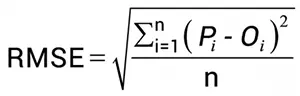
زمانی که شما متد تبدیل (transformation ) را تغییر میدهید ، مشاهده میکنید که استفاده از چند جملهای های درجه بالاتر مقدار RMSE شما را کاهش میدهد . زیرا نقاط کنترل بیشتر ، بهتر می توانند با آن معادله درجه بالاترِ تبدیل مطابقت داشته باشند تا تصویر شما را به صورت ریاضی در فضای دو بعدی بکشند . اما وقتی تصویر را بررسی میکنید ، در مناطقی که نقاط کنترل کمتری دارید ، تصویر تغییر شکل میدهد .
در مجموع ، اگر اِسکن شما کیفیت بالایی داشته باشد ، باید یک تبدیل ساده affine انتخاب کنید.
چگونگی کار ژئورفرنس (Georeference)
شما میتوانید هر نقشه ، طرح و یا هر تصویری را گرفته و در موقعیت جغرافیایی مناسب خود قرار دهید . حتی میتوانید یک گام فراتر بروید و آن عوارض را برداری کنید و از آنها کوئری بگیرید .
اکنون ، شما تمام دانش پایه برای یک ژئورفرنس (Georeference) با دقت را دارید.
مراحل انجام ژئورفرنس ساده هستند :
- اضافه کردن نقاط کنترل
- انتخاب یک متد تبدیل مناسب
- بررسی دقت با استفاده از RMSE


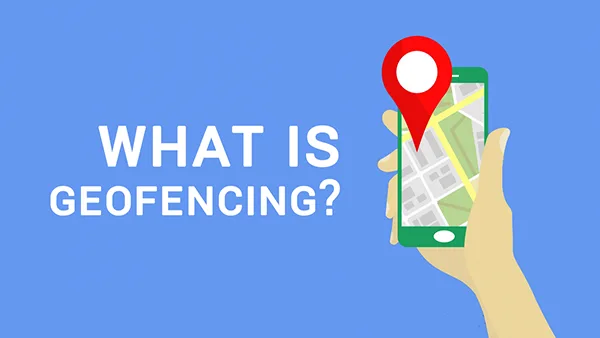
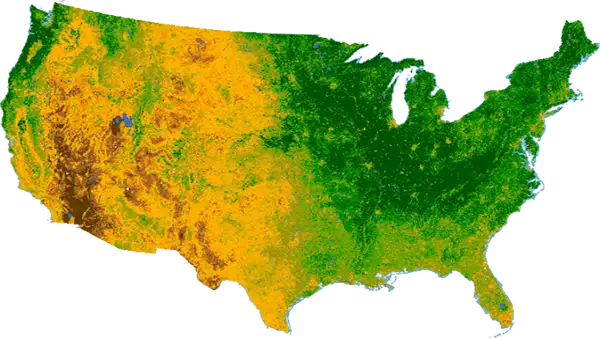

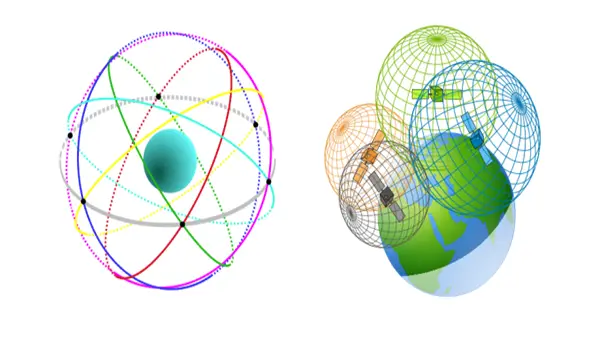
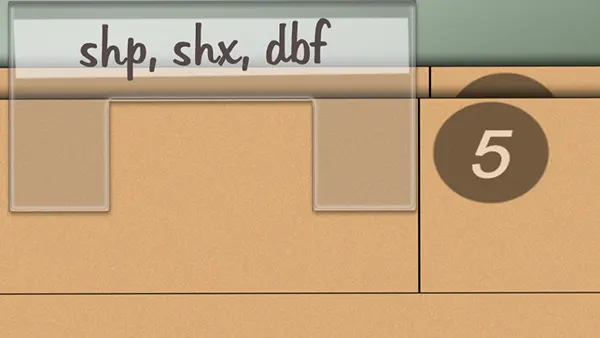





دیدگاهتان را بنویسید